Ако сте нов потребител на Ubuntu, значи е доставъзможно е или да сте объркали или случайно да сте изтрили панела си Ubuntu. За съжаление, десктопът на Gnome не е толкова щедър като Windows, когато става въпрос за предоставяне на опции за запазване на панела на работния плот. Едно просто щракване с контекстно меню може да завърши изтриването на панела и на Linux потребител може да му е трудно да го върне. В тази публикация ще ви научим как да възстановите панела си Gnome до настройките по подразбиране чрез терминала и да обясним полезността на Gnome Panel - Запазване / възстановяване, което е приложение, което запазва състоянието на вашия Ubuntu Panel, което може да се възстанови по-късно до предварително запазеното състояние.
На първо място нека да започне с командния редкоито можете да използвате, за да върнете изтрития или объркан панел до неговата форма по подразбиране. Отворете терминала от приложения -> Аксесоари и въведете следната команда:
sudo apt-get install gconf2
Въведете вашата парола, последвана от следните команди:
gconftool-2 --recursive-unset /apps/panel rm -rf ~/.gconf/apps/panel pkill gnome-panel
Това ще възстанови вашия Ubuntu панел обратно до формата по подразбиране и дори ще го възстанови, ако случайно е бил изтрит.

Друго по-лесно решение е да използвате Gnome Panel- Приложение Запазване / Възстановяване, което запазва текущото състояние на Ubuntu Panel във XML файл, който може да бъде използван по-късно за възстановяване на състоянието на вашия панел. Моля, обърнете внимание, че това не означава, че панелът ви задължително ще бъде възстановен до състояние по подразбиране, а по-скоро състоянието, в което сте запазили XML файла. Например, ако сте добавили много преки пътища на панела Ubuntu, те ще бъдат възстановени, когато използвате опцията за възстановяване от това приложение.
Просто изтеглете и извлечете zip файла от уебсайта на разработчиците, щракнете двукратно върху извлечения Panel.sh файл и изберете тичам за стартиране на това преносимо приложение.
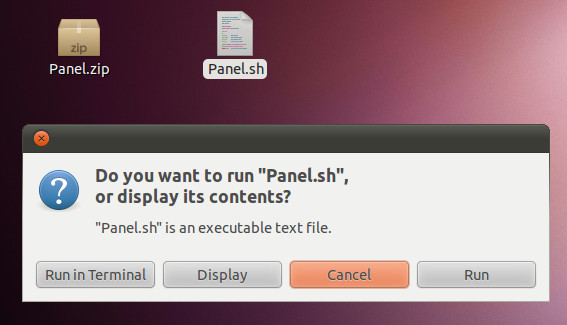
След това, изберете Save Gnome Settings Settings и щракнете Добре, Ще се появи подкана да ви помоли да изберете директория, за да запазите XML файла.
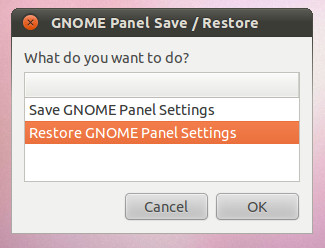
Ако някога искате да възстановите запазеното състояние на панела, стартирайте отново файла Panel.sh, изберете Възстановяване на настройките на панела Gnome, щракнете Добре и изберете предварително запазения XML файл. Това ще възстанови панела до предишното му състояние.

Изтеглете панела Gnome - Запазване / възстановяване













Коментари